ファームウェアアップデート実施方法
ハーネス検査器
ハーネス検査器本体のファームウェアアップデートの実施方法を動画で説明しています。
最新ファームウェアでは動作最適化、改良がされています。またカスタマイズファームウェアも同様手順にてアップデートが可能です。
ハーネス検査器ファームウェアアップデート実施方法
本動画ではハーネス検査器本体のファームウェアアップデート方法について説明いたします。 手順はこのようになっております。
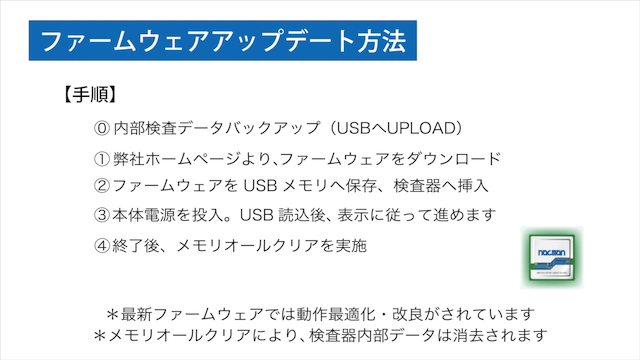
最新ファームウェアでは動作最適化・改良がされてます。 またカスタマイズファームウェアも同様方法にてアップデートが可能です。
実施手順1 検査器データバックアップ
まず検査器内部のデータをバックアップします。 USBメモリに「UPLOAD」という空フォルダを作成してください。 メニューと表示されている画面で、USBメモリを挿入します。 フォルダ内に検査データが保存されました。USBを取り外してください。
実施手順2 ファームウェアダウンロード
次にナックコーポレーションのホームページを開き、ログインをしてください。 ログイン後、”ソフトウェア”をクリックして開きます。 本体ファームウェアを開きます。 ダウンロードを実施してください。 USBメモリ内にダウンロードしたファイルのみを保存してください。 検査器へUSB挿入後、電源を投入してください。 ファームウェアは電源投入時に確認ができます。 自動でファイルの読み込みが始まります。 読み込みが完了するとアップデート実施確認画面になります。YESを押して進みます。 アップデートが始まりました。OK NGランプが交互に点滅します。 この際、電源を切ったり、USBの取り外しはおこなわないでください。 OKのランプが点灯、正常にアップデートがされました。 一度本体の電源を切ってください。USBも取り外してください。 メモリオールクリアを実施します。 ESC.を押しながら電源投入をします。 YESを押して進みます。 内部データが消去されます。 完了すると、検査器が再起動します。 これでファームウェアアップデートが完了です。 バックアップした検査データは簡単に再登録することができます。 USB内のUPLOADというファイルをDOWNLOADに変更します。 同様にメニュー画面にて、USBを挿入します。 検査データが検査器に保存されました。 本動画での説明は以上です。





